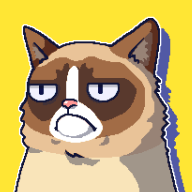显示器频繁闪黑屏怎么办?快速排查原因及解决方法大全
时间:2025-09-23
来源:互联网
标签:
欢迎来到硬件问题排查指南,在这里您将看到关于显示器频繁闪黑屏的深度解析和实战解决方案。以下是本文精彩内容:

先别急着换显示器!可能是这些原因在捣鬼
当屏幕突然开始间歇性黑屏,很多人第一反应是显示器坏了。但真相往往更复杂——从一根松动的线缆到显卡驱动冲突,甚至电源电压不稳都可能是元凶。动手前先做这组快速测试:用力按压视频接口两端,观察闪屏是否加剧;尝试更换另一个视频输出口(比如从HDMI换到DP)。
线材和接口:最容易被忽略的细节
那些反复出现的黑屏故障,约40%问题出在物理连接上。检查视频线是否有折痕或氧化痕迹,劣质线材的屏蔽层可能破损导致信号干扰。如果是台式机,试着把显示器直接插到主板集显接口,绕过独立显卡测试。别忘了显示器的电源线——接触不良时会产生规律性断电。
驱动与系统:看不见的幕后黑手
Windows系统更新后突然出现的闪屏?按住Shift键点击重启,进入安全模式观察是否复发。NVIDIA/AMD显卡用户特别注意:某些版本驱动会与特定分辨率冲突,回退到三个月前的稳定版或许能解决。对于使用高刷新率显示器的用户,尝试把144Hz暂时降为60Hz测试。
硬件级排查:这些信号说明问题严重了
如果屏幕黑屏时能听到主机仍在运行,且键盘指示灯正常响应,大概率是显示信号链出了问题。但若伴随主机重启或死机,就要警惕电源供电不足或主板故障。外接另一台显示器做对比测试很关键——笔记本用户记得同时测试内置屏和外接屏的表现差异。
特殊场景解决方案
电竞玩家注意:当游戏全屏时出现黑屏闪退,可能是显卡瞬时功耗超标触发了保护。在控制面板里关闭"游戏模式"和"HDR"试试。多屏用户遇到主副屏交替黑屏时,检查所有显示器的刷新率是否同步。老旧显示器可以尝试关闭动态对比度功能。
终极自救指南:5分钟快速诊断流程
1. 换线材→2. 换接口→3. 更新/回滚驱动→4. 测试不同电源环境→5. 外接设备对比。记录每次黑屏的持续时间和触发动作(比如打开特定软件),这些细节能帮维修人员快速定位问题。遇到主板电容鼓包或显示器面板漏光等物理损伤时,就别再自己折腾了。
免责声明:以上内容仅为信息分享与交流,希望对您有所帮助
-
 电脑中远程访问功能怎么删除?删除远程访问功能详细步骤(电脑中远程访问怎么弄) 时间:2025-11-04
电脑中远程访问功能怎么删除?删除远程访问功能详细步骤(电脑中远程访问怎么弄) 时间:2025-11-04 -
 win7本地ip地址怎么设置?win7设置本地ip地址操作步骤(win7本机ip地址在哪里) 时间:2025-11-04
win7本地ip地址怎么设置?win7设置本地ip地址操作步骤(win7本机ip地址在哪里) 时间:2025-11-04 -
 电脑中任务管理器被禁用怎么处理?任务管理器被禁用的详细解决方案(电脑中任务管理器显示内存如何释放) 时间:2025-11-04
电脑中任务管理器被禁用怎么处理?任务管理器被禁用的详细解决方案(电脑中任务管理器显示内存如何释放) 时间:2025-11-04 -
 2023年中央空调十大品牌选购指南 家用商用高性价比推荐排行 时间:2025-09-28
2023年中央空调十大品牌选购指南 家用商用高性价比推荐排行 时间:2025-09-28 -
 免费装扮QQ空间详细教程 手把手教你打造个性化空间不花钱 时间:2025-09-28
免费装扮QQ空间详细教程 手把手教你打造个性化空间不花钱 时间:2025-09-28 -
 中国数字资产交易平台官网 - 安全可靠的数字货币交易与投资首选平台 时间:2025-09-28
中国数字资产交易平台官网 - 安全可靠的数字货币交易与投资首选平台 时间:2025-09-28
今日更新
-
 2026年比特币ETF将如何重塑加密市场格局
2026年比特币ETF将如何重塑加密市场格局
阅读:18
-
 2026年AI算力币如RNDR或成新风口 投资潜力深度解析
2026年AI算力币如RNDR或成新风口 投资潜力深度解析
阅读:18
-
 想知道什么贵妃是什么梗吗?揭秘网络热词背后的搞笑故事!
想知道什么贵妃是什么梗吗?揭秘网络热词背后的搞笑故事!
阅读:18
-
 2026年区块链安全事件回顾及防骗实用指南
2026年区块链安全事件回顾及防骗实用指南
阅读:18
-
 想知道什么跪下是什么梗吗?揭秘网络热梗跪下的爆笑真相,看完秒懂!
想知道什么跪下是什么梗吗?揭秘网络热梗跪下的爆笑真相,看完秒懂!
阅读:18
-
 2026年币圈趋势预测:AI币与RWA资产化成投资新焦点
2026年币圈趋势预测:AI币与RWA资产化成投资新焦点
阅读:18
-
 2026年十大新公链项目盘点 潜力黑马不容错过
2026年十大新公链项目盘点 潜力黑马不容错过
阅读:18
-
 "什么锅是什么梗"是网络流行语解析,揭秘热门梗的出处和用法,让你秒懂社交梗文化。
"什么锅是什么梗"是网络流行语解析,揭秘热门梗的出处和用法,让你秒懂社交梗文化。
阅读:18
-
 2026年RWA现实世界资产上链趋势解析与前景展望
2026年RWA现实世界资产上链趋势解析与前景展望
阅读:18
-
 “什么过来是什么梗”爆火全网!揭秘最新网络热梗由来及用法
“什么过来是什么梗”爆火全网!揭秘最新网络热梗由来及用法
阅读:18